iPhone上で削除されたリマインダーを回復するためのトップ4の方法
iPhoneのリマインダーは順調に進んでいます。 リマインダーアプリを使用することで、会議、予定、上司、家族、友人への重要な電話のスケジュールを設定できます。しかし、ソフトウェアの更新、偶発的な削除、マルウェア攻撃、または削除の失敗後にそれらを紛失するとどうなりますか?それらをどのように回復しますか?この記事では、iPhone XS / XS Max / XR / X / 8/8 Plus / 7/7 Plus / 6S / 6 / SE / 5s / 5で削除されたリマインダーを復元する方法について説明します。
- 方法1.不足しているiPhoneリマインダーをメールアカウントから復元する
- 方法2.失われたリマインダーをiTunesバックアップから復元する
- 方法3. iCloud.comから削除されたiPhoneリマインダーを取得する
- 方法4。バックアップせずにiPhoneで消えたリマインダーを回復する
- 追加のヒント:iPhoneでリマインダーを削除する方法
方法1.不足しているiPhoneリマインダーをメールアカウントから復元する
iPhoneのリマインダーはあなたのGoogle、Yahoo、Outlook、またはiCloudの電子メールアカウント。これが最も論理的なステップです。メールアカウントからリマインダーをiPhoneに戻す方法を知りたい場合は、以下の手順に従ってください。
ステップ1:ホーム画面で設定アプリを起動します。
ステップ2:インターフェースの一番下までスクロールし、[メール]、[連絡先]、[カレンダー]をタップします。
ステップ3:リマインダーの同期に使用したメールアカウントをタップします。
ステップ4:[リマインダー]ボタンとその他のオプションを切り替えます。メール、連絡先、カレンダー、メモ。

方法2.失われたリマインダーをiTunesバックアップから復元する
iTunesは、ユーザーが管理できるツールですiPhoneやその他のiOSデバイス。また、ユーザーはデータを失った場合にデバイスをバックアップおよび復元できます。 iTunesを使用してリマインダーやその他のデータを回復することの最大の欠点は、バックアップされなかったすべてのデータが失われることです。iPhoneは消去されます。 iTunesのバックアップ?以下の手順に従ってください。
ステップ1:コンピューターでiTunesを起動し、USBケーブルを使用してiPhoneを接続します。
ステップ2:インターフェースの左ペインにある[概要]タブをクリックします。
ステップ3:[バックアップ]で、[バックアップの復元]ボタンをクリックします。

ステップ4:プロセスが完了するのを待ち、[完了]をクリックして、アラームが復元されたことを確認します。
方法3. iCloud.comから削除されたiPhoneリマインダーを取得する
iCloudはAppleのWebベースのクラウドストレージですユーザーがリマインダー、写真、ビデオ、メモ、カレンダーなどのデータをバックアップできるソリューション。以下の手順に従って、誤って削除されたリマインダーをiCloud.comからiPhoneで取得できます。
ステップ1:iCloud資格情報、つまりApple IDとパスワードを使用してiCloud.comにサインインします。
ステップ2:[設定]アイコンをクリックします。それは歯車に似ています。
手順3:[詳細設定]セクションまでスクロールし、[カレンダーとアラームの復元]をクリックします。
ステップ4:アーカイブにリストされているリマインダーサンドカレンダーから1つを選択し、[復元]をクリックします。

方法4。バックアップせずにiPhoneで消えたリマインダーを回復する
どちらも選択的にできないのでリマインダーを回復する前に回復もプレビューもしない場合は、別のツールを使用する必要があります。 https://www.tenorshare.com/products/iphone-data-recovery.htmlを入力してください。これは、バックアップなしでiPhoneのリマインダーやその他のデータを選択的に回復できる優れたツールです。さらに良いことに、ユーザーは回復したいメモをプレビューすることができ、不要なメモを回復する必要がなくなります。
ステップ1:PCとMacにTenorshare UltDataをダウンロード、インストール、実行します。
ステップ2:USBケーブルを使ってiPhoneをコンピュータに接続します。
ステップ3:[スキャンの開始]をクリックし、回復する他のデータとともに[アラーム]を選択します。

ステップ4:[回復]をクリックして、リマインダーを回復します。
追加のヒント:iPhoneでリマインダーを削除する方法
iPhoneで未使用のリマインダーを削除したいですか? iPhoneからリマインダーを削除する方法がわからない場合は、iPhoneでリマインダーを削除するには、以下の手順に従ってください。
ステップ1:リマインダーアプリを起動します。
ステップ2:インターフェースの右上隅にある[編集]をタップします。
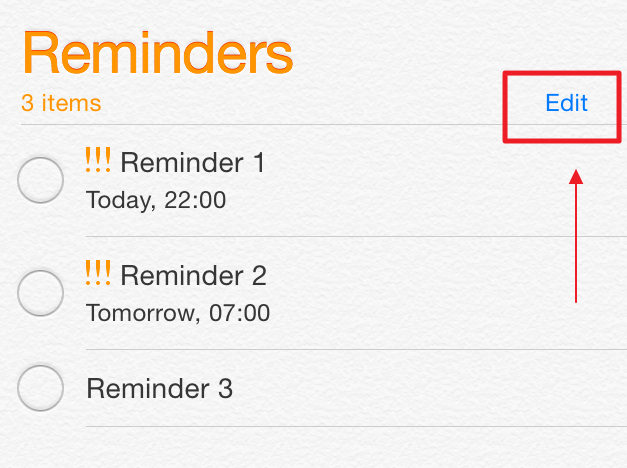
ステップ3:「-」記号の付いた赤いアイコンをタップします。

ステップ4:削除をタップしてリマインダーを削除します。
(注:または、削除したいリマインダーに移動して左にワイプします。2つのボタンが表示されます:詳細と削除。[削除]をタップしてリマインダーを削除します。)

結論
この記事では、削除されたファイルを復元する方法について説明しますiPhoneのリマインダー。 Tenorshare UltDataを使用して、削除されたリマインダーを回復することをお勧めします。これにより、リマインダーをプレビューして選択的に回復できるためです。









